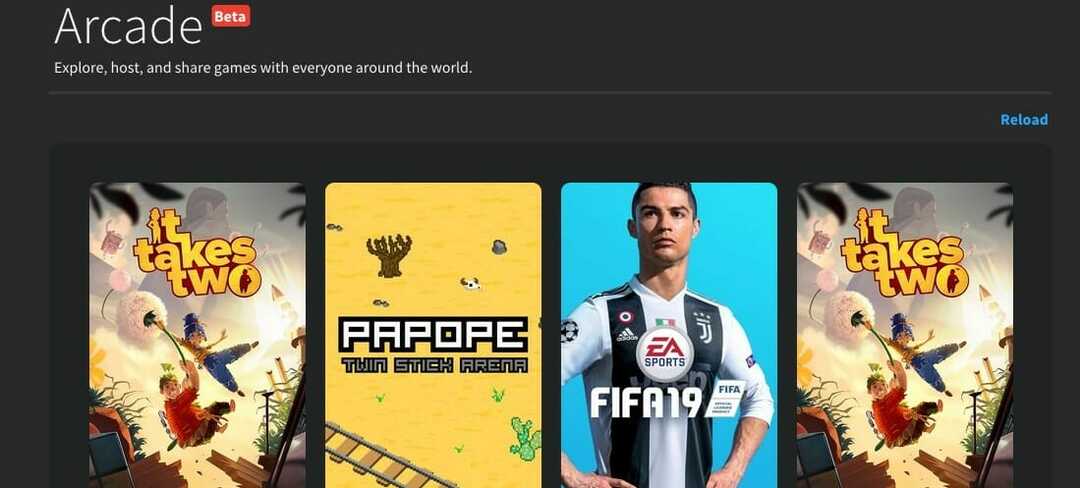- Softvér Wake on LAN je neoceniteľný, keď správcovia siete potrebujú prístup k vypnutým počítačom v sieti.
- Nie všetky tieto nástroje sú rovnaké, preto sme zostavili zoznam najlepších z nich.
- Zahrnuli sme položky ako OpUtils, Parallels Access, TeamViewer a ďalšie.
- Pokračujte v čítaní nižšie, ak potrebujete nový nástroj na diaľkové prebudenie počítačov.

OpUtils vám poskytne nasledujúce:
- Správa vašich IP adries
- Správa viac portov prepínača
- Odhalenie darebáka rozhoduje
- Monitorovanie šírky pásma
- Správa vašich súborov Config
Podajte svojim správcom IT pomocnú ruku a pomocou tejto skvelej služby vyriešte najbežnejšie problémy v oblasti IT.
Všetci milujeme prístup k všetkým údajom v našich počítačoch vždy, bez ohľadu na to, či máme fyzický prístup k našim zariadeniam alebo nie.
Ak chcete používať vzdialenú plochu alebo akýkoľvek iný serverový softvér, môžete ponechať počítač doma alebo v práci, keď odchádzate. Tento prístup však zbytočne míňa energiu.
Našťastie existuje iný spôsob, ako na diaľku zapnúť / vypnúť počítač, kedykoľvek ho chcete použiť.
Tam sa veľmi hodí možnosť Wake-On-Lan (WOL). Ak potrebujete na diaľku zapnúť domáci alebo kancelársky počítač, aby ste splnili niektoré urgentné a kritické úlohy, WOL je skvelá funkcia zabudovaná do väčšiny počítačov a serverov.
WOL funguje tak, že pošle špeciálny „magický paket“ WOL cez sieť alebo internet, vďaka čomu sa „cieľový“ počítač PC prebudí z režimu spánku alebo dlhodobého spánku.
Pakety Wake-On-Lan sa zvyčajne odosielajú zo softvéru pomocou portov UDP 7 a 9, ktoré môžu prebudiť zariadenie - počítač, server, smerovač, prepínač atď.
Používanie WOL umožňuje vášmu zariadeniu prejsť do režimu nízkej spotreby, keď sa stroj nepoužíva šetriť energiu.
Aby to fungovalo, WOL by mal byť povolený na počítači, ktorý momentálne používate, aj na „cieľovom“ PC / PC z BIOSu vašej základnej dosky a na sieťovom / ethernetovom rozhraní.
V tomto článku preskúmame najlepší bezplatný a platený softvér Wake-on-Lan pre Windows 10.
Ktoré sú najlepšie nástroje na prebudenie z počítača pre Windows 10?

Softvérové nástroje, ktoré poskytujú hĺbkovú kontrolu nad všetkými prostriedkami, ktoré sa nachádzajú v danej sieti, sa dajú ťažko získať, pretože mnohé z nich nespĺňajú očakávania, pokiaľ ide o spoľahlivosť.
OpUtiles sa však javí ako výnimka, pretože poskytuje množstvo nástrojov, ktoré z neho robia neoceniteľný doplnok do arzenálu správcov sietí.
Aj keď je to predovšetkým softvér na správu adries IP a prepínanie portov, tento nástroj slúži na to, aby pomohol efektívne monitorovať, diagnostikovať a odstraňovať problémy so zdrojmi IT, ku ktorým tiež patrí Wake-on Nástroj LAN.
Tento nástroj umožňuje správcom siete vykonať manuálne a plánované spustenie neaktívneho stroja, ktorý je v sieti, a poskytuje im nepretržitý prístup ku všetkým sieťovým zariadeniam.
Najlepšie na OpUtils je, že aj napriek množstvu zraniteľností spojených s protokolmi WOL, vďaka vstavaným ochranným funkciám netrpí žiadnou z nich.
Tu sú niektoré z ďalších výhod používania nástroja OpUtils:
- Vylepšená správa IP adries
- Nečestná identifikácia zariadenia
- Monitorovanie šírky pásma
- Správca súborov Config

OpUtils
Získajte okamžitý prístup ku všetkým sieťovým zariadeniam, bez ohľadu na to, či sú alebo nie sú zapnuté, pomocou OpUtils ešte dnes!

Ak hľadáte softvér pre akýkoľvek druh vzdialeného prístupu, pripojiteľnosti a práce, mali by ste určite vyskúšať AnyDesk, pretože má skoro všetky potrebné nástroje, ktoré potrebujete, a ďalšie.
K dispozícii na takmer akejkoľvek platforme, ako sú Windows, macOS, Android, iOS, Linux a ďalšie, a klient je neuveriteľne malý, ľahký a ľahko nasaditeľný.
Ako ďalší bonus AnyDesk uľahčuje správu kontaktov a pripojení na vzdialenej ploche, ako aj nastavení a konfigurácií v systéme Windows.
Vďaka tomu sa konečne môžete sústrediť skôr na svoje projekty ako na ich administráciu.
Šifrovanie je ďalšou silnou stránkou tejto služby, pretože šifrovacia technológia TLS 1.2 a dôkladné overenie pripojení zaisťujú komplexné súkromie a neustále chránia vaše dáta.
To vám dáva šancu mať autonómnu súkromnú sieť, ktorá plne chráni vaše dáta pri práci so vzdialenými pracovnými plochami systému Windows, bez toho, aby ste obetovali produktivitu alebo ďalšie zdroje.

AnyDesk
Ľahko prebuďte počítač pomocou AnyDesku a ešte oveľa viac, a to všetko vďaka svojej rozsiahlej sade nástrojov!

Paralelový prístup je ideál riešenie vzdialenej plochy ak sa chcete vyhnúť zdĺhavým súborom pomoci a návodom a čo najskôr začať pracovať s obsahom na vzdialenom počítači.
Parallels Access vám umožňuje ľahko nadviazať pripojenie k vzdialenej ploche, aby ste mohli vzdialene ovládať počítač z iného počítača pomocou technológie Wake-On-Lan. Tento nástroj môžete dokonca použiť na ovládanie počítača z mobilného zariadenia.
Tento softvér musí mať hlavné verzie, jednu pre domácich používateľov a druhú pre firemné účty.
Ak si vyberiete edíciu pre domácich používateľov, môžete vytvoriť účet pre jedného používateľa. Tento účet môžete použiť na prístup až k piatim vzdialeným počítačom naraz.
V podnikovej verzii môžete vytvoriť viac účtov, ktoré vám umožnia prístup k neobmedzenému počtu vzdialených počítačov naraz.
Obe verzie aplikácie Parallels Access majú možnosť bezplatnej skúšobnej verzie, ktorá vám pomôže rozhodnúť sa, ktorá je najlepšia voľba pre vaše potreby.
Vďaka jednoduchosti tohto softvéru je spustenie vzdialených aplikácií pomocou WOL alebo prepínanie medzi vzdialenou aplikáciou veľmi ľahký proces, a to aj pre používateľov bez predchádzajúcich skúseností.
Proces nastavenia je pozoruhodne bezbolestný. Jednoducho si stiahnite bezplatnú aplikáciu, nainštalujte si ju do počítača so systémom Windows 10 a počítač bude k dispozícii pre vzdialené pripojenia.
Aj keď má Parallels Access veľmi užívateľsky prívetivé užívateľské rozhranie, jeho bezpečnostné funkcie sú v súlade s tým, čo by ste od prémiového produktu očakávali.
Parallels Access používa SSL a 256-bitové štandardy šifrovania AES a neumožňuje zdieľanie relácií medzi službami hostiteľa a klienta.
Podrobný návod na používanie funkcie Parallels Access Wake-on-Lan nájdete na Stránka podpory Parallels Access.
⇒ Získajte prístup Parallels

TeamViewer je jedným z najznámejších nástrojov vzdialenej pracovnej plochy s viac ako 1,7 miliardami živých ID TeamViewer. Jedná sa o veľmi univerzálny softvér, ktorý vám ponúka možnosť mať všetky svoje počítače, servery a zariadenia na dosah ruky.
Jeho užívateľsky prívetivé rozhranie umožňuje ľuďom ľahko nadviazať prichádzajúce a odchádzajúce pripojenia k vzdialenej ploche a počítačom.
Tento nástroj môžete použiť na podporu v reálnom čase alebo na prístup k súborom a sieťam. Môžete ho tiež použiť na online spoluprácu, účasť na stretnutiach, uskutočňovať videohovory a dokonca aj chatovať s jednotlivcami a skupinami.
Ponúka vám možnosť pripojenia na viacerých platformách, od PC po PC, od mobilu k PC, od PC k mobilu a od mobilu k mobilu.
TeamViewer možno tiež použiť na prebudenie jedného alebo viacerých vzdialených počítačov pomocou funkcie Wake-on-Lan.
Ak je správne nastavená, jednou z najdôležitejších funkcií týkajúcich sa možnosti WOL je skutočnosť nemusíte nastavovať presmerovanie portov, starať sa o vzdialenú adresu IP alebo používať tretiu stranu nástroje.
Stále je však potrebné povoliť funkciu Wake-on-Lan v systéme BIOS a v správcovi zariadení.
Ak chcete v aplikácii TeamViewer nastaviť funkciu Wake-on-Lan, použite možnosti v časti Doplnky> Možnosti. Kliknite na tlačidlo Konfigurovať vedľa položky Wake-on-LAN a nastavte ich.
Ak ste TeamViewer nikdy nepoužívali, vyskúšajte to tento krok za krokom sprievodcu ktorý vám pomôže nastaviť WOL.
⇒ Získajte TeamViewer

Wake on Lan vytvorené spoločnosťou HM Software NL pre Microsoft je obslužný program, ktorý umožňuje posielať tzv „Magický paket“ cez ethernet alebo bezdrôtové pripojenie, aby ste prebudili akékoľvek zariadenie kompatibilné s WOL.
Proces konfigurácie je o niečo komplikovanejší ako ostatné možnosti uvedené v tomto článku, pretože je potrebné pridať konfiguráciu zadaním jedinečného názvu a Mac adresa (zvyčajne sa nachádzajú v smerovačoch).
Môžete tiež vytvoriť viac konfiguračných súborov a pridať obrázok, aby ste ich mohli ľahko rozlíšiť a prepínať.
⇒Získajte funkciu Wake on LAN

RemotePC má jednoduché rozhranie, ktoré vám umožňuje ľahký prístup k vzdialeným počítačom nepretržite a užívajte si slobodu práce odkiaľkoľvek.
V porovnaní s inými špičkovými produktmi, ako sú TeamViewer a Parallels Access, má jedno z najjednoduchšie pochopiteľných ponúk. Tento nástroj neposkytuje panely s funkciami ani možnosti tabule.
RemotePC môžete nastaviť stiahnutím a inštaláciou klientskej aplikácie na lokálnom a vzdialenom počítači. Po spustení aplikácie uvidíte jednoduché rozhranie so zoznamom všetkých dostupných vzdialených počítačov.
Po pridelení názvu zariadeniu a Vytvoriť heslo (prístupový kód), môžete sa ľahko pripojiť z ktoréhokoľvek iného zariadenia.
RemotePC môže tiež vytvoriť jednorazový prístupový kód, ktorý môžete zdieľať s ostatnými používateľmi. Nemyslíme si však, že táto funkcia je taká praktická.
Pre prístup k príslušnému počítaču musíte pracovať s dvanásťmiestnym prístupovým ID a štvorciferným kľúčom. To si vyžaduje čas a existuje aj riziko zadania nesprávneho kľúča. Na porovnanie, TeamViewer automaticky odošle e-mail s prístupovým kódom.
Po vytvorení vzdialeného pripojenia program RemotePC otvorí okno s pracovnou plochou vzdialeného počítača. Ponúka jednoduché menu v hornej časti okna, ktoré umožňuje nastavenie rozlíšenia, odosielanie klávesových skratiek, písanie poznámok a ďalšie štandardné vzdialené funkcie.
Ostatné aplikácie predstavené v tomto článku sú zložitejšie z hľadiska ponúkaných funkcií, vďaka ktorým získate prístup k vyladeniu rôznych možností, ako sú tabule a možnosti zvuku.
⇒Získajte RemotePC

SolarWinds je ľahká a ľahko nastaviteľná alternatíva, čo z nej robí veľmi dobrú voľbu na rýchlu inštaláciu a konfiguráciu v systéme a je tiež úplne zadarmo.
Aby ste mohli nastaviť SolarWinds, musíte mať adresy IP a MAC vzdialeného zariadenia, ku ktorému sa chcete pripojiť.
Navrhujeme, aby ste klikli pravým tlačidlom myši na program, klikli na položku Vlastnosti a potom našli tlačidlo Konfigurovať. Ďalej chcete nájsť kartu Rozšírené a posúvaním nadol skontrolovať, či „Wake on Magic Packet„Možnosť je nastavená na„Povolené‘
Pokiaľ je v systéme BIOS povolená možnosť „Wake-up-On-Lan“, program SolarWinds funguje úžasne dobre. Musíte iba stlačiť tlačidlo „Wake Up“ a automaticky pošle „Magic Packet“ na adresu IP a MAC vzdialeného zariadenia, na ktorom chcete pokračovať v práci.
⇒Získajte SolarWinds WOL

Jedná sa o jednoduchý softvér, ktorý ponúka lepší vizuálny zážitok v porovnaní s programom SolarWinds WOL.
Aquilatech WOL ponúka niektoré funkcie na riešenie problémov s WOL sledovaním odosielaných a prijímaných paketov prebudenia a má tiež zabudovaný skener na prehliadanie funkcií WOL hostiteľských počítačov.
Kľúčové vlastnosti Aquilatech WOL:
- Prebudenie vzdialeného počítača, ktorý podporuje Magic-Packet WOL
- Vypne počítače s doménou Windows
- Monitoruje a zobrazuje prichádzajúce pakety WOL - užitočné na riešenie problémov so sieťovým smerovaním
- Sieťový skener - uľahčuje prieskum sietí a pridávanie hostiteľov
- Schopnosť pingovať na vybraný vzdialený počítač a zobraziť jeho stav
- Možnosť núdzového vypnutia všetkých definovaných počítačov naraz
- Plánované budenie / vypínanie
- Rozhranie príkazového riadku a GUY
- Schopnosť automatického spustenia v systéme Windows
- Posielajte e-mailové oznámenia pomocou zabudovaného systému plánovania
- Môže byť použitý v statických aj DHCP adresných sieťach
- Zvukové upozornenia, keď hostitelia zmenia stav
- Podporuje prebudenie cez internet pomocou WOLAgent.
⇒Získajte Aquilatech

Tento program vyzerá lepšie ako väčšina jednoduchých nástrojov WOL uvedených v tomto článku. Vďaka tomu ponúka o niečo viac funkcií.
Bezplatná verzia EMCO WakeOnLan neumožňuje oveľa viac ako väčšina ostatných uvedených bezplatných aplikácií tu, ale dobre vyzerajúce rozhranie umožňuje ľahkú navigáciu a umožňuje používateľom veľmi dobre upravovať parametre rýchlo.
Platená verzia ponúka väčšiu flexibilitu a má užitočné funkcie správy a nástroje na prihlásenie.
Kľúčové vlastnosti EMCO WakeOnLan:
- Rýchle a ľahké zapnutie sieťových počítačov
- Automatické fázy Wake-on-Lan na zhromažďovanie MAC adries na odosielanie paketov WOL
- Umožňuje napájanie jedného alebo viacerých sieťových počítačov
- Ľahká automatizácia naplánovaných procesov definovaných podľa dátumu / času alebo pravidelných období (denných, týždenných atď.)
- Funguje na sieťach ľubovoľného rozsahu
- Schopnosť prebudiť počítače umiestnené v tej istej podsieti alebo naprieč podsieťami
⇒Získajte EMCO WakeOnLan
Cieľom tohto článku je poskytnúť vám zrozumiteľnú analýzu všetkých možností softvéru na prebudenie vzdialeného počítača pre Windows 10. Pokryli sme platenú aj bezplatnú verziu.
Určite vám pomôže informované rozhodnutie týkajúce sa funkcií rôznych softvérových riešení v sieti Wake-on-LAN.
- Správa vašich IP adries
- Správa viac portov prepínača
- Odhalenie darebáka rozhoduje
- Monitorovanie šírky pásma
- Správa vašich súborov Config
Ďakujeme, že ste si prečítali túto príručku. Ak máte nejaké návrhy alebo komentáre, pokojne použite sekciu komentárov nižšie.